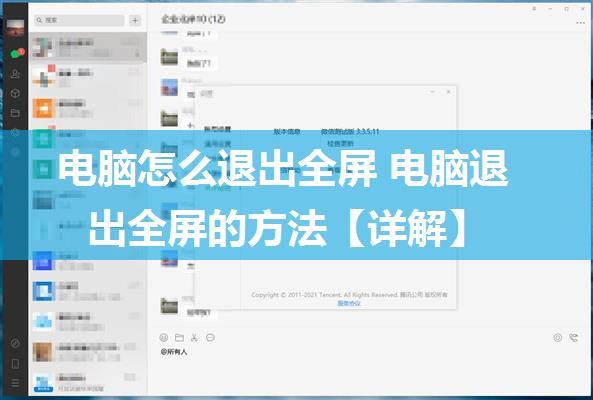电脑有网但浏览器打不开网页的原因可能有很多种,以下是部分常见的原因:
1. DNS解析问题:DNS(Domain Name System)是负责将域名转换为IP地址的系统。如果DNS解析出现问题,浏览器可能无法正常打开网页。
2. 浏览器缓存问题:如果浏览器的缓存中存在过期或错误的数据,可能导致浏览器无法正常打开网页。
3. 网络连接问题:虽然电脑可以正常联网,但网络连接可能出现问题,如IP地址冲突、路由器配置错误等。
4. 浏览器插件问题:某些浏览器插件可能会干扰浏览器的正常工作,导致无法打开网页。
5. 系统文件损坏:系统文件可能由于各种原因而损坏,从而影响到浏览器的正常工作。
那么,如何解决这个问题呢?以下是具体的解决方法:
方法一:检查DNS解析
1. 在命令行中输入`ipconfig /flushdns`(Windows)或`sudo dscacheutil -flushcache; sudo killall -HUP mDNSResponder`(Mac),然后按回车键。
2. 检查浏览器是否可以正常打开网页。
方法二:清除浏览器缓存
1. 在浏览器中输入`chrome://settings/`(Chrome)或`about:preferences`(Firefox),然后点击"设置"或"首选项"。
2. 点击"浏览历史"或"缓存",然后选择清除所有缓存数据。
3. 检查浏览器是否可以正常打开网页。
方法三:检查网络连接
1. 检查电脑的网络连接是否正常。
2. 如果使用路由器,请检查路由器的配置是否正确。
3. 如果使用VPN,请检查VPN是否正常工作。
4. 检查浏览器是否可以正常打开网页。
方法四:卸载和重新安装浏览器
1. 卸载当前的浏览器。
2. 下载最新版本的浏览器。
3. 安装最新版本的浏览器。
4. 检查浏览器是否可以正常打开网页。
方法五:系统文件修复
1. 使用系统文件修复工具,如System File Checker(SFC)或DISM,来检查和修复系统文件。
2. 检查浏览器是否可以正常打开网页。
以上是电脑有网但浏览器打不开网页的常见原因和解决方法。希望这些信息能够帮助到你!